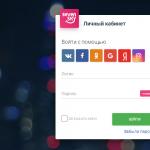inf faylı tələb olunur. Xətanın düzəldilməsi: bu MPT inf faylında səhv xidmət quraşdırma bölməsi
Aydındır ki, hər bir fərdi kompüter istifadəçisi vaxtaşırı hansısa cihazı öz stansiyasına qoşmalıdır. Bunun baş verməsinin səbəbi indi bizi o qədər də maraqlandırmır, bu, çoxlarına yaxşı məlum olan təkmilləşdirmə ola bilər (ayrı-ayrı qovşaqların işini artırmaq üçün və sistemin ümumi performansının nəticəsi kimi), bu Mövcud konfiqurasiyanın funksionallığını genişləndirmək üçün sadəcə yeni avadanlıqların əlavə edilməsi də ola bilər, məsələn, yeni bir oyun nəzarətçisini birləşdirərkən, bu da bir flash sürücüdən məlumatların istifadəsinə ehtiyac ola bilər. Yeni cihazı dəqiq necə bağlamağımızdan asılı olmayaraq, Windows əməliyyat sistemi proqram səviyyəsində yeni avadanlıqların dəstəyini təmin etmək üçün müəyyən manipulyasiyalar edərək, yeni avadanlıqların görünüşünə cavab verməyə məcbur olur. Bir çox əməliyyat sistemləri proqram təminatının cihazlarla qarşılıqlı əlaqəsini təmin etmək üçün aparat və sürücü adlanan proqram təbəqəsi arasında interfeysdən istifadə edir.
Sürücü əməliyyat sistemi və onun daxilində işləyən proqram modullarının aparat və ya məntiqi qurğulara çıxış əldə etdiyi proqramdır.
Buna görə əməliyyat sistemi bütün vasitələrlə cihazın öz mühitində işləməsini təmin etməyə çalışır; bunun üçün funksiyaları təmin etmək üçün yeni qoşulmuş cihaz üçün müvafiq sürücünü quraşdırmağa cəhd edilir. istifadəçi rejimi proqramlarına və nüvə rejimi koduna daxil olmaq üçün yeni cihazın, çünki bu çox bədnam sürücülər olmadan sistemdəki avadanlıq sadəcə işləyə bilməyəcək.
Təsadüfi deyil ki, məntiqi cihazları tərifdə qeyd etdim, çünki hardware saxlamayan, lakin müxtəlif sistem modullarının funksional xüsusiyyətlərinin həyata keçirilməsini (genişləndirmə, əlavə) genişləndirmək üçün inteqrasiya edilmiş ayrıca sürücülər kateqoriyası var. Bəs indi sürücüləri quraşdırmaqla kim təəccüblənə bilər? Bu proses artıq bütün PC istifadəçilərinə çoxillik təcrübədən o qədər tanışdır ki, bəziləri, əminəm ki, bunu gözlərini yumaraq edə bilər :) Amma bu prosesin təfərrüatlarını düşünmüşükmü, heç düşünmüşükmü? Sürücü quraşdırma alqoritmi? Heç düşünmüsünüzmü ki, əməliyyat sistemi yeni bir cihazı birləşdirərkən və sürücüləri quraşdırarkən hansı hərəkətləri yerinə yetirir?
Razılaşın ki, istifadəçinin nöqteyi-nəzərindən Windows-da sürücü quraşdırma prosesi, əksər hallarda, olduqca prozaik görünür. Adi cizgi quraşdırma sihirbazının simvolu sistem tepsisinde görünür və bir müddət sonra sistem sistemdə yeni bir cihaz sürücüsü üçün quraşdırma prosedurunun uğurlu və ya uğursuz başa çatması barədə hesabat verə bilər. Üstəlik, tez-tez quraşdırma ustası, tepsidəki bu simvoldan başqa, yeni bir cihaz quraşdırmaq cəhdlərinin vizual təsdiqini vermir, eyni zamanda cihazların siyahısına yeni avadanlıq əlavə edir və (uğursuzsa) onu işarələyir. cihaz menecerində istifadəçiyə avadanlığı əl ilə konfiqurasiya etməyə davam edə biləcəyini göstərən xüsusi bir işarə. Artıq həm sizə, həm də mənə yaxşı məlum olan bütün bu xarici proseslər, demək olar ki, bu əməliyyat sistemi yaranandan bəri Windows əməliyyat sistemlərinin bütün versiyalarında bu və ya digər formada mövcud olub, bir-birindən yalnız təfərrüatlarına görə bir qədər fərqlənir. Onlar o qədər tanış və vərdiş halına gəldi ki, “ekranın o biri tərəfində”, əməliyyat sisteminin dərinliklərində nə baş verdiyini, bu xəyali sadəliyin altında nələrin gizləndiyini heç düşünməmişəm? Aşağıda görəcəyiniz kimi, fiziki və ya məntiqi cihaz üçün Windows sürücüsünün quraşdırılması kifayət qədər mürəkkəb və son dərəcə maraqlı prosesləri gizlədir. Sürücü quraşdırma alqoritmi Windows-da aşağıdakı əsas qlobal vəzifələrə bölünə bilər:
- Sürücünün ikili faylının sistemdəki müvafiq qovluğa kopyalanması;
- Yükləmə üsulunu göstərən sürücünün Windows-da qeydiyyata alınması;
- Sistem reyestrinə lazımi məlumatların əlavə edilməsi;
- Sürücü paketindən müvafiq dəstəkləyici komponentləri kopyalayın/quraşdırın;
Windows-da sürücü quraşdırma alqoritminin bir hissəsi kimi yerinə yetirilən əsas vəzifələrə əlavə olaraq, Windows sürücüsünün quraşdırılması prosesinin başladığı şərtləri təsnif etmək yaxşı olardı:
- İstifadəçi söndürülmüş kompüterə yeni cihaz quraşdırır. Bu halda, yeni bir cihazın aşkarlanması və sürücünün quraşdırılması prosesi artıq əməliyyat sisteminin yüklənməsi mərhələsində başlayır.
- Yerli administrator hüquqlarına malik olan istifadəçi Qurğu Meneceri əlavə elementindən istifadə edərək artıq quraşdırılmış cihaz üçün drayverin quraşdırılmasına və ya yenilənməsinə başlayır.
- “Yolda” istifadəçi yeni cihazı işləyən kompüterə qoşur. Bu halda söhbət tez bir zamanda qoşula bilən müəyyən kateqoriyalı cihazlardan gedir, məsələn, xarici eSata, USB və s. interfeysi olan qurğular. Axı, PCIe yuvalarına enerji verildikdə daxili video kart quraşdırmayacaqsınız? Mən şəxsən bunu hələ etməmişəm :)
- İstifadəçi müstəqil olaraq sürücü paketinin quraşdırılması proqramını yerli administrator hüquqlarına malik hesabdan idarə edir. Bu üsul həm Plug and Play standartını dəstəkləyən fiziki qurğular üçün drayverləri quraşdırmaq, həm də sistem tərəfindən avtomatik aşkarlana bilməyən və təlimatda başqa cür quraşdırıla bilməyən PnP (qadın) olmayan drayverləri, məntiqi cihaz sürücülərini quraşdırmaq üçün istifadə edilə bilər. rejimi. Tipik bir nümunə, sürücülərini (məntiqi cihazları) sistemə quraşdıran antiviruslar və ya virtual maşınlar ola bilər.
- İstifadəçi sürücü qovluğunda .inf faylını sağ klikləyir və yerli administrator hüquqları olan hesabdan Quraşdır seçimini edir.
Bəs sürücü paketinin özü nədir? Axı, bir dəfədən çox gördüyümüz kimi, bu, ilk baxışdan tamamilə fərqli məqsədləri olan bütün fayllar dəstidir. Sürücü quraşdırma paketinin strukturunu daha ətraflı nəzərdən keçirmədən, sürücü quraşdırma alqoritminin özünü başa düşmək bizim üçün çətin olacaq, buna görə də ümumi komponentləri təqdim edəcəyik:
- .inf fayl(lar). Sürücü quraşdırma paketinin əsas komponenti sürücünün quraşdırılması prosesini təsvir edən fayldır. inf faylı bölmələrə bölünür və sistemə sürücünün tam olaraq necə quraşdırıldığını göstərən təlimatlardan ibarətdir: onlar quraşdırılan cihazı, bütün sürücü komponentlərinin mənbə və təyinat yerlərini, reyestrdə edilməli olan müxtəlif dəyişiklikləri təsvir edir. Windows sürücüsünün quraşdırılması, asılılıq məlumatı sürücüləri və s. .inf faylları fiziki cihazı həmin cihazı idarə edən sürücü ilə əlaqələndirir.
- Sürücü ikili fayl(lar). Paketdə ən azı sürücü nüvəsi üçün .sys və ya .dll faylı olmalıdır. Əslində, bir .sys faylı (son çarə kimi) reyestrdə redaktə etməklə əl ilə (şərtlərlə) quraşdırıla bilər.
- Quraşdırma icraediciləri. Adətən bunlar setup.exe, install.exe və digər adları olan artıq tanınmış quraşdırma yardım proqramlarıdır.
- Çıxarılan icra sənədləri. Bunlar adətən uninstall.exe adlanan silmə yardım proqramlarıdır.
- Əlavə prosedurların və kitabxanaların fayl(ları). Adətən bunlar .dll formatında köməkçi kitabxanalar, birgə quraşdırıcılardır.
- .cat fayl(lar). Rəqəmsal imzalanmış kataloq faylı. Bu fayllar rəqəmsal kataloq imzalarını ehtiva edir və istifadəçi paketin mənşəyini müəyyən edə və sürücü paket fayllarının bütövlüyünü yoxlaya bilən paket faylları üçün imza rolunu oynayır. Windows-un Vista və daha sonra başlayan 64-bit versiyalarında tələb olunur və bütün digərləri üçün tövsiyə olunur.
- İstifadəçi rejiminə nəzarət modulları. Adətən bunlar ATI Catalist Control Center, VIA HD Audio Desk, Realtek HD Audio Control Panel və s. kimi istifadəçi rejimində işləyən müxtəlif əmr proqramlarıdır.
- Kömək faylları. Onlar olmasaydı biz harda olardıq?
Şərtlər və anlayışlar
Bu yazıda mən yalnız bir quraşdırma metodunu təsvir edəcəyəm, hər halda, Windows-da sürücü quraşdırma alqoritminin demək olar ki, bütün mərhələlərini təsvir edir, bu da digər üsullara aiddir. İndi istifadəçinin söndürülmüş kompüterin daxili konnektoruna yeni avadanlıq, məsələn, video kartı daxil etdiyi vəziyyət haqqında danışacağıq. Ancaq əvvəlcə sürücü quraşdırma alqoritmini öyrənmək prosesində ehtiyac duyduğumuz bəzi tərifləri təqdim edək.
Menecer (dispetçer) Plug and Play (PnP Manager, PnP Manager)- sistemə cihazların əlavə edilməsi, tanınması, çıxarılması üçün cavabdeh olan nüvə rejimi və istifadəçi rejimi kodu bulududur. Kernel rejimi bloku sistemdə mövcud olan cihazlara xidmət göstərmək üçün lazım olan proqram təminatının yüklənməsi/quraşdırılması zamanı sistemin qalan komponentləri ilə qarşılıqlı əlaqədə olur. İstifadəçi rejimi bloku ( %Windir%\System32\umpnpmgr.dll, əsas sistem prosesi kontekstində işləyir svchost.exe) yeni sürücülərin quraşdırılmasını və ya artıq quraşdırılmış olanlarda əməliyyat parametrlərinin tənzimlənməsini tələb edən vəziyyətlərdə istifadəçinin qarşılıqlı əlaqəsinə cavabdehdir. Kesintilər (IRQ), giriş/çıxış portları, birbaşa yaddaşa giriş (DMA) kanalları və yaddaş ünvanları kimi aparat resurslarının təyin edilməsi və sonradan bölüşdürülməsinə cavabdehdir. Müəyyən bir cihazı dəstəkləmək üçün tələb olunan drayveri və bu drayveri yükləmək/quraşdırma funksiyasını təyin etmək funksiyasına malikdir. Yeni cihazları tanımaq, onların qoşulmasına və ayrılmasına cavab vermək bacarığı. O, Windows icra altsistem kodunun bir hissəsidir.
Cihazların sadalanması
Əvvəldən bütün yükləmə mərhələsini təsvir etməyin mənası yoxdur və biz yalnız bizi maraqlandıran mərhələdən başlayacağıq, bu mərhələdə Winload(.efi) modulu Windows 7 əməliyyat sisteminin nüvəsini ntoskrnl faylından yükləyir. exe. Kernel icraedici alt sisteminin bir hissəsi olan PnP meneceri tərəfindən işə salınır. PnP meneceri, bütün sistemi təmsil edən və bütün PnP və qeyri-PnP cihazları üçün avtobus sürücüsü olan ROOT adlı virtual avtobus sürücüsü olan kök cihazdan cihazların sadalanması prosesinə başlayır, həmçinin HAL (hardware səviyyəsində abstraksiyalar) . Bu mərhələdə HAL birbaşa ana plataya qoşulmuş cihazları sadalayan avtobus sürücüsü kimi fəaliyyət göstərir. Bununla belə, HAL, faktiki olaraq siyahıya almaq əvəzinə, reyestrdə artıq mövcud olan avadanlıq təsvirinə əsaslanır. Bu mərhələdə HAL-ın məqsədi PCI kimi əsas avtobusları tapmaqdır. Əsas PCI avtobus sürücüsü, öz növbəsində, bu avtobusa qoşulmuş cihazları siyahıya alır və PnP menecerinin dərhal sürücüləri yüklədiyi digər avtobusları tapır. Bu avtobus sürücüləri də öz növbəsində avtobuslarında cihazları aşkarlayırlar. Bu rekursiv sayma, drayverlərin yüklənməsi və sonra sadalanması sistemdəki bütün cihazlar aşkarlanana və konfiqurasiya edilənə qədər davam edir. Sadalama prosesi zamanı PnP meneceri sistemdəki bütün cihazlar arasındakı əlaqələri unikal şəkildə təsvir edən bir cihaz ağacı qurur. Devnodes (cihaz qovşaqlarının qısaldılması) adlanan bu ağacdakı qovşaqlar cihaz obyekti haqqında məlumat ehtiva edir və bu da öz növbəsində cihazı ətraflı təsvir edir.
Sistemin quraşdırılmasından sonra aşkar edilmiş bütün cihazların qeydləri reyestr yuvasında saxlanılır. HKLM\SYSTEM\CurrentControlSet\Enum. Bu yuvanın alt açarları cihazları aşağıdakı formatda təsvir edir:
HKLM\SYSTEM\CurrentControlSet\Enum\Enumerator\DeviceID\InstanceID
HKLM\SYSTEM\CurrentControlSet\Enum\ |
- Enumerator - avtobus sürücüsünün adı. Dəyərləri qəbul edə bilər: ACPI, DISPLAY, HDAUDIO, HID, HDTREE, IDE, PCI, PCIIDE, Root, STORAGE, SW, UMB, USB, USBSTOR və başqaları;
- DeviceID - bu tip cihaz üçün unikal identifikator;
- InstanceID - eyni cihazın müxtəlif nümunələri üçün unikal identifikator.
Fakt budur ki, cihazın qoşulduğu avtobusun sürücüsü cihazdan müxtəlif parametrləri (istehsalçı, cihaz, revizyon və s. identifikator) tələb edir və unikal şəkildə təsvir edən cihaz identifikatoru (HardwareID) yaradır. cihaz və işarələrlə ayrılmış parametrlər silsiləsi və aşağıdakı hissələrdən ibarətdir:
- Cihazın qoşulduğu avtobusu təsvir edən prefiks.
- Cihaz ID. İstehsalçı identifikatoru, məhsul (model) identifikatoru, cihazın təftişi kimi bir neçə hissədən ibarətdir.
HardwareID, Windows-un cihazı sürücü .inf faylı ilə uyğunlaşdırmaq üçün istifadə etdiyi cihaz parametrlərindən (istehsalçı, model, versiya, versiya və s.) asılı olan identifikasiya sətridir.
Tipik HardwareID strukturu:
PCI\VEN_10DE&DEV_1341&SUBSYS_2281103C&REV_A2
HardwareID-ə əlavə olaraq, cihaza oxşar formata malik olan, lakin yalnız cihaza xas parametrləri (bəzi cihaz identifikatorları) ehtiva etməyən daha ümumi dəyərləri ehtiva edən CompatibleID parametr(ləri) təyin edilir və bu parametrləri işə salmaq üçün zəruridir. uyğun cihazların daha geniş çeşidi.
HardwareID və CompatibleID, cihaz sürücüsünü tapmaq üçün Windows icra kodu tərəfindən istifadə olunur.
Sürücü aşkarlanması
Cihazların sadalanması və sürücülərin yüklənməsi mərhələsində yeni cihazın qoşulduğu avtobusun funksional sürücüsü PnP menecerinə qoşulmuş uşaq cihazlarında dəyişikliklər barədə məlumat verir. Kernel rejimi PnP meneceri yeni cihazın qoşulduğu avtobusun sürücüsünü sorğulayaraq və HardwareID və isteğe bağlı olaraq cihazın CompatibleID-ini əldə etməklə sürücünün cihazla əlaqəli olub-olmadığını yoxlayır. Nüvə rejimi PnP meneceri istifadəçi rejimi PnP menecerinə xüsusi bir hadisə ilə məlumat verir ki, bu cihazın quraşdırılması tələb olunur, ona qəbul edilmiş identifikatorlar ötürülür. İstifadəçi rejimi PnP meneceri əvvəlcə cihazı istifadəçinin müdaxiləsi olmadan avtomatik quraşdırmağa çalışır. Bunu etmək üçün istifadəçi rejimi PnP meneceri Cihaz Sürücüsünün Quraşdırma Sihirbazını (%Windir%\System32\Newdev.dll) işə salmaq üçün rundll32.exe yardım proqramını işə salır.
Cihaz Sürücüsünün Quraşdırılması Sihirbazı aşağıdakı etibarlı sistem yerlərində yerləşən bütün sistem məlumat fayllarından məlumat istifadə edərək cihaz üçün uyğun sürücü axtarışına başlayır:
- Sürücü anbarı;
- Windows Yeniləmə;
- INF fayllarının sistem kataloqu;
Sürücünün axtarışı və quraşdırılması üçün yuxarıda göstərilən məqsədlər üçün setupapi.dll (quraşdırmaya dəstək funksiyaları) və cfgmgr32.dll (konfiqurasiya meneceri) kitabxanalarının funksiyalarından istifadə olunur. Axtarış prosesi hazırda əldə edilmiş HardwareID və (isteğe bağlı) CompatibleID identifikatorlarından istifadə edir ki, onların dəyərləri sürücü quraşdırma faylında, yəni inf faylında aparatı müəyyən etmək üçün bütün mümkün variantları təsvir edir. Quraşdırılmış cihazın identifikator dəyərləri sistemdə qeydə alınmış inf fayllarının Modellər bölmələrində təsvir olunanlarla müqayisə edilir. İdentifikatorların siyahıları elə sıralanır ki, siyahılarda ilk olaraq daha konkret aparat deskriptorları təqdim edilsin. Birdən çox inf faylında ID uyğunluqları aşkar edilərsə, daha dəqiq uyğunluq daha az dəqiq uyğunluğa üstünlük verilir, imzalanmış inf faylları imzasız inf fayllarına və daha sonra imzalanmış inf fayllarına əvvəllər imzalanmış inf fayllarına üstünlük verilir. HardwareID-ə əsaslanan uyğunluq tapılmadıqda, əlbəttə ki, əgər varsa, CompatibleID istifadə olunur. CompatibleID əsasında uyğunluq tapılmadıqda, Avadanlıq Əlavə etmə Sihirbazı sizə ən son aparat sürücüsünü tapmağı təklif edə bilər. Sürücülər haqqında bütün bu məlumat mənbələrinə daha yaxından nəzər salaq.
Sürücü anbarı
Sürücü Quraşdırma Sihirbazı, "Windows Update" vasitəsilə əldə edilən, istisnasız olaraq, Windows paylanmasına daxil olan bütün sistem drayverlərini ehtiva edən %Windir%\System32\DriverStore qovluğunda yerləşən sistem drayver anbarında uyğun inf faylını tapmağa çalışır. " xidməti və ya istifadəçi tərəfindən sistemdə quraşdırılmışdır.
Sürücü anbarı təhlükəsiz sistem yeridir, sistemdə indiyə qədər quraşdırılmış bütün sürücü paketlərini saxlamaq üçün nəzərdə tutulmuş qovluqdur.
Sürücü Mağazası ilk dəfə Windows Vista-da təqdim edildi. Sistemdə hər hansı bir drayveri quraşdırmazdan əvvəl, ilk növbədə ixtisaslaşdırılmış kod sürücünün rəqəmsal imzasını, sonra sürücü inf fayllarının sintaksisini, sonra cari istifadəçinin imtiyazlarını yoxlayır və yalnız bundan sonra bütün sürücü komponentlərini sistem driver mağazasına yerləşdirir. Lakin sonra sürücü anbarında yerləşən sürücü sistemdə cihazları quraşdırmaq üçün istifadə edilə bilər. Sürücünün depoya yerləşdirilməsi proseduru kifayət qədər mürəkkəb olduğundan, sürücü anbarı sürücülər haqqında ən etibarlı məlumat mənbəyidir.
INF fayllarının sistem kataloqu
Paralel olaraq, sistem qeyd şöbəsində yerləşən DevicePath parametrinin dəyəri ilə təsvir olunan sistem yerində sürücünü axtarır. HKLM\Software\Microsoft\Windows\CurrentVersion. Adətən dəyər %SystemRoot%\inf-dir, əksər sistemlərdə C:\Windows\inf yerinə bərabərdir.
INF faylı
Mən kiçik bir ekskursiya etmək və sürücü paketinin məlumat faylları haqqında ayrıca danışmaq istərdim. inf faylı sürücü dəstinin əsas komponentlərindən biridir. O, funksional sürücü fayllarının yerini göstərən xüsusi direktivlərlə təsvir edilən sürücünün quraşdırılması və silinməsi üçün əməliyyatların ardıcıllığını saxlayır. Faylda sürücünün və onun sinfinin (Sinf) siyahısına cavabdeh olan reyestrə məlumat əlavə edən əmrlər var və əsas quraşdırıcılar (Sinif Quraşdırıcı) və əlavə quraşdırıcılar (Avadanlıq Quraşdırma Sihirbazı) üçün təlimatlar ola bilər. CoInstaller , Co-installer) cihaz sinfi və cihazın özü üçün. Bundan əlavə, inf faylı cihazın tipini, istehsalçısını, modelini, sürücü sinfini, lazımi faylları və resursları müəyyən edir.
Birgə quraşdırıcı (struktur olaraq adi DLL) quraşdırma mərhələsində çağırılan və alt sinif və ya cihaz üçün xüsusi quraşdırma addımlarını yerinə yetirən əlavə quraşdırıcıdır, məsələn, sürücünün sistemdə işləməsi üçün infrastrukturun hazırlanması (məsələn, NET-in quraşdırılması). .Çərçivə paketi), istifadəçiyə xüsusi cihaz üçün parametrləri təyin etməyə imkan verən konfiqurasiya dialoq qutularını göstərir.
Birgə quraşdırıcıların mühüm xüsusiyyəti ondan ibarətdir ki, zərurət yarandıqda, onlar yeni cihazın nümunələrini əməliyyat üçün tələb olunan protokollara bağlayırlar. Bu, məsələn, ndis, pppoe, tcpip, tcpip6, smb, netbt kimi işləmək üçün müxtəlif protokollar və nəqliyyatlar tələb edən müxtəlif növ rabitə cihazlarına aid edilə bilər.
.inf faylı əlavə olaraq qablaşdırmadan çıxarmaq, surət çıxarmaq, işə salmaq, faylların adının dəyişdirilməsi, reyestrdə açarların əlavə edilməsi və silinməsi və daha çox əməliyyatları təsvir edir.
Bununla belə, Windows-da sürücü quraşdırmaq üçün əsas alqoritmə qayıdaq. Cihaz drayverinin quraşdırıcısı yuxarıda sadalanan yerlərdə uyğun drayverləri tapmazsa, sistem cihazı naməlum kimi qeyd edir.

Bu halda istifadəçidən cihazın applet vasitəsilə quraşdırılmasına davam etməsi xahiş olunur. cihaz meneceri. İstifadəçi müstəqil olaraq cihazı seçdikdən və sürücü fayllarının yerini göstərdikdən sonra sürücü quraşdırma alqoritmi öz işini davam etdirir və növbəti addım sürücünün rəqəmsal imzasını yoxlamaqdır.
Sürücünün rəqəmsal imzasının yoxlanılması
Fakt budur ki, sürücü, nüvə rejimi kodunun bir hissəsi olaraq, əməliyyat sisteminin kifayət qədər kritik komponentidir və sürücü kodunda tərtibatçı tərəfindən edilən hər hansı bir səhv asanlıqla sistemdə ciddi nasazlıqlara (BSOD) səbəb ola bilər. Artıq bir müddətdir ki, Microsoft sürücü kodunun keyfiyyətinə kifayət qədər həssas yanaşır və bununla əlaqədar olaraq Windows əməliyyat sistemlərinə sürücünün rəqəmsal imzası və sistem sürücüsünün imza siyasəti kimi mexanizmlər tətbiq edilir.
Sürücünün rəqəmsal imzası, sürücü kodunun etibarlı mənbə tərəfindən yaradıldığına və icazəsiz dəyişikliklərə məruz qalmadığına müəyyən əminlik verən dəyişən uzunluqlu məlumat sətridir.
Növbəti addım sistem sürücüsünün imzalanma siyasətini yoxlayan PnP meneceri kodunun istifadəçi rejimi hissəsidir. Sistem siyasəti nüvə koduna imzasız sürücülərin bloklanması və ya quraşdırılması barədə xəbərdarlıq etməyi tapşırırsa, onda PnP meneceri sürücü inf faylını ehtiva edən kataloq faylına (.cat uzantısı olan fayl) işarə edən CatalogFile direktivinin mövcudluğu üçün təhlil edir. sürücü paketinin rəqəmsal imzası.
Kataloq faylı (.cat) bütün sürücü paketi üçün rəqəmsal imza rolunu oynayan xüsusi fayldır, çünki sürücü paketinə daxil olan hər bir fayl ayrıca imzalanmır. Yeganə istisna açılış fazası kernel sürücüsü ikili fayllarıdır, lakin bunlar ayrıca kernel kodu ilə yoxlanılır.
Sürücüləri sınaqdan keçirmək və onları imzalamaq üçün Windows paylamaları ilə təchiz edilmiş sürücüləri, eləcə də əsas avadanlıq təchizatçılarının sürücülərini hərtərəfli sınaqdan keçirən Microsoft Windows Hardware Quality Lab (WHQL) yaradılmışdır. Bütün digər sürücü tərtibatçıları üçün ödənişli əsaslarla sürücüləri müstəqil imzalamaq imkanı əldə etmək üçün prosedurlar təmin edilir. Sürücü bütün WHQL testlərini keçəndə "imzalanmış" olur. Bu o deməkdir ki, WHQL sürücü fayllarını unikal şəkildə müəyyən edən sürücü üçün hash və ya unikal imza yaradır və sonra sürücülərin imzalanması üçün istifadə edilən xüsusi Microsoft şəxsi açarından istifadə edərək kriptoqrafik alqoritmlərdən istifadə edərək imzalayır. İmzalanmış hash birbaşa sürücü paketi kataloqunda yerləşdirilən kataloq faylına (.cat faylı) yerləşdirilir.
Sürücünün quraşdırılması prosesi zamanı istifadəçi rejimi PnP meneceri sürücü imzasını .cat faylından çıxarır, Microsoft açıq açarından istifadə edərək imzanın şifrəsini açır və nəticədə hash-i quraşdırılmış sürücü faylının heş-heşi ilə müqayisə edir. Haşlar uyğun gələrsə, sürücü WHQL testindən keçmiş kimi qeyd olunur. İmza yoxlanıla bilmirsə, PnP meneceri sistem sürücüsünün imzalama siyasətinin parametrlərinə uyğun olaraq ya sürücünün quraşdırılmasını qadağan edir, ya da hələ də sürücünün quraşdırılmasına icazə verir.
Yedəkləmənin yaradılması
Sistemə yeni cihaz sürücüləri əlavə etməzdən əvvəl bərpa nöqtəsi yaratmaq olduqca yaxşı Windows strategiyasıdır. Bu, ilk növbədə onunla bağlıdır ki, xəta ehtiva edən kernel rejimi sürücüsü sistemin tamamilə işləməməsinə səbəb ola bilər və o zaman bu sistemlə nə etməliyik? Bütün imzalara və yoxlamalara baxmayaraq, istifadəçi, məsələn, quraşdırmadan sonra nəyisə bəyənmədiyi təqdirdə konfiqurasiyanı geri qaytara bilməlidir.
Sürücü quraşdırma
Bu nöqtədə, üçüncü tərəfin sürücü paketi sistem sürücü anbarına yerləşdirilir. Sonra, sistem sürücünün faktiki quraşdırılmasını sürücü mağazasından həyata keçirir, bu, %Windir%\System32\drvinst.exe yardım proqramından istifadə etməklə həyata keçirilir. Bu mərhələdə aşağıdakı hadisələr baş verir:
- sürücünün inf faylı xüsusi %Windir%/inf qovluğuna kopyalanır. Üçüncü tərəf sürücüləri üçün faylın adının OEMx.inf olaraq dəyişdirilməsi adi haldır, burada x qovluqdakı inf faylının seriya nömrəsidir.
- Əməliyyat sisteminin kodu reyestrdə inf faylının quraşdırılması faktını qeyd edir.
- Reyestrdə yol boyu cihaz node (devnode) yaradılır HKEY_LOCAL_MACHINE\SYSTEM\CurrentControlSet\Enum\
\ , cihaz haqqında ətraflı məlumatı ehtiva edir.\ - Sürücü ikili faylları hədəf %Windir%\System32\DRIVERS qovluğuna və ola bilsin ki, digər hədəf qovluqlarına kopyalanır. Reyestr açarları yenilənir.
- Sürücüyə uyğun registr açarı yaradılır: HKLM\SYSTEM\CurrentControlSet\Services\driver_name. Əsas parametrlər yaradılır.
- Filialda yerləşən sürücü hadisələrinin qeydinə cavabdeh olan reyestr açarı yaradılır HKLM\SYSTEM\CurrentControlSet\Services\EventLog\System\driver_name.
- PnP meneceri hər yeni quraşdırılmış sürücü üçün DriverEntry prosedurunu çağırır. Kernel rejimi PnP meneceri daha sonra sürücünü yaddaşa yükləmək və onun yükləndiyi cihazın mövcudluğu barədə sürücünün özünü məlumatlandırmaq üçün onun AddDevice proqramını çağıraraq onu "başlamağa" cəhd edir.
Sürücü məlumatının yeri
Windows-da sürücü quraşdırma alqoritminin özünü təsvir etməklə yanaşı, ayrı bir bölməni vurğulamaq və onu sürücülər haqqında məlumatların fayl sistemində və reyestrdə yerləşdirilməsi üçün mümkün yerlərin təsvirinə həsr etmək istərdim. Praktik nöqteyi-nəzərdən bu məlumat hər hansı ölümcül nasazlıqlar zamanı əl ilə redaktəni asanlaşdırmaq üçün nəzərdə tutulub. Aşağıdakılar sürücü məlumatlarının izlərini görə biləcəyiniz yerlərdir.
Ümumi sürücü qeydləri
Sistemdə müxtəlif sürücü problemləri ilə kömək edə biləcək bir sıra qeydlər var.
- %Windir%\setupact.log -- cihazın quraşdırılması prosesini müşayiət edən Win32 DLL olan kernel rejimi sürücü quraşdırıcısından sazlama mesajlarını ehtiva edir;
- %Windir%\inf\setupapi.app.log -- proqram quraşdırma prosesindən mesajları ehtiva edir;
- %Windir%\inf\setupapi.dev.log -- cihazın quraşdırılması prosesindən mesajları ehtiva edir;
Sürücü jurnalı
Əgər siz paketi quraşdırmaq/sökmək üçün Paket Menecerindən (pkgmgr) istifadə edirsinizsə, bu paket (öz növbəsində) sürücünü quraşdırır, yeniləyir və ya silir, onda sizin xüsusi log faylı drayverlərinin yaradılmasını aktivləşdirmək imkanınız var (sazlama məqsədləri üçün) .log , yalnız sürücüyə aid səhvləri ehtiva edir. Bu jurnalı yaratmaq üçün aşağıdakı qeyd açarını yaradın/quraşdırın və sonra pkgmgr-ı yenidən işə salın. Bundan sonra pkgmgr-ın işə salındığı qovluqda drivers.log faylı yaradılacaq.
Filial: HKEY_LOCAL_MACHINE\Software\Microsoft\Windows\CurrentVersion\Cihaz Quraşdırıcısı
Açar: DebugPkgMgr
Növ: DWord
Dəyər: 1
%Windir%\inf
Bütün inf faylları bu kataloqda saxlanılır. Yuxarıda qeyd edildiyi kimi, sistemdə üçüncü tərəf sürücüsünü quraşdırdıqdan sonra onun inf faylının adı OEMx.inf olaraq dəyişdirilir, beləliklə kataloqda oxşar faylların bütün seriyasını görə bilərsiniz. Əməliyyat sisteminin kodu inf faylının reyestrdə quraşdırıldığını xatırlayır.
%Windir%\System32\DRIVERS
Bu, Windows fayl sistemində sürücü fayllarının yerləşdiyi qovluqdur. Müasir əməliyyat sistemlərində və mən indi Windows Vista və daha sonra danışıram, bu kataloqdakı sürücülərin böyük əksəriyyəti .sys uzantılarına malikdir, dll faylları daha az yayılmışdır, lakin bu, ümumi mənasını dəyişmir, çünki nədən asılı olmayaraq. uzadılması, hamısı .dll faylları ilə struktur baxımından eynidir. Əvvəlki əməliyyat sistemlərində .drv və .vxd kimi formatlara rast gəlinirdi.
%Windir%\System32\DriverStore
Sisteminizdən keçən hər bir sürücünü ehtiva etmək üçün nəzərdə tutulmuş sürücülərin sistem toplusu. Windows Vista-dan bəri istifadə olunur. Hər hansı bir drayveri əməliyyat sisteminə quraşdırmazdan əvvəl xüsusi kod əvvəlcə sürücü imzasını, sonra sürücü inf fayllarının sintaksisini, sonra cari istifadəçinin imtiyazlarını yoxlayır və yalnız bundan sonra bütün sürücü komponentlərini sistem kolleksiyasına əlavə edir. Və yalnız bundan sonra sürücü heç bir istifadəçi müdaxiləsi olmadan cihazları quraşdırmaq üçün sistemdə istifadə edilə bilər.
HKLM\SYSTEM\CurrentControlSet\Enum
Sistemdə mövcud olan cihazlar haqqında məlumatları ehtiva edən reyestr yuvası. PnP meneceri burada formatdakı hər bir cihaz üçün açar yaradır HKLM\SYSTEM\CurrentControlSet\Enum\Enumerator\deviceID. Burada Enumerator məqalədə yuxarıda təsvir edilən, cihazın siyahıya alınması mərhələsində əldə edilən avtobus identifikatorudur, deviceid cihazın növü identifikatorudur. Açar aşağıdakı məlumatları ehtiva edir: cihazın təsviri, aparat identifikatorları (Təchizat ID), uyğun cihaz identifikatorları (Uyğun ID) və resurs tələbləri. Pətək yalnız əməliyyat sistemi kodu ilə istifadə üçün qorunur, ona görə də istifadəçi proqramları və sürücüləri onunla birbaşa əlaqə qurmaqdan çəkinirlər və sənədləşdirilmiş sistem funksiyalarından istifadə etməyə təşviq olunurlar.
HKLM\SYSTEM\CurrentControlSet\Control
Əməliyyat sisteminin işə salınması zamanı müxtəlif sürücü konfiqurasiya parametrləri haqqında məlumatları ehtiva edən qeyd dəftəri yuvası. kimi mühüm açarları ehtiva edir:
- Sinif oxşar şəkildə konfiqurasiya edilmiş və quraşdırılmış cihazları qruplaşdırmaq üçün istifadə olunan cihaz quraşdırma sinifləri haqqında məlumatları ehtiva edir. Hər quraşdırma sinfi üçün bu açarda adı müvafiq quraşdırma sinfinin GUID adına uyğun gələn açar var.
- CoDeviceInstallers sinif ko-quraşdırıcıları haqqında məlumatları ehtiva edir
- DeviceClasses sistemdə qeydə alınmış cihaz interfeysləri haqqında məlumatları ehtiva edir. sistemdəki istifadəçi rejimi proqramları ilə qarşılıqlı əlaqə qurmaq istəyən hər hansı bir sürücü interfeys təmin etməlidir. Cihaz interfeysi sinfi cihazın və onun drayverinin funksionallığını digər sistem komponentlərinə və istifadəçi rejimi tətbiqlərinə təqdim edir.
HKLM\SYSTEM\CurrentControlSet\Services
Sistemdəki bütün xidmətlər (sürücülər) haqqında məlumat yerləşdirmək üçün istifadə olunan reyestr yuvası. Hər bir sistem sürücüsü forma əlaqələrində özü haqqında kifayət qədər vacib qlobal məlumatları yerləşdirir HKLM\SYSTEM\CurrentControlSet\Services\<Имя_драйвера>
, sistemin açılış mərhələsində başlatma prosesi zamanı sürücü tərəfindən istifadə olunur. Pətək PnP meneceri tərəfindən sürücünün işə salınması prosedurunu çağırarkən parametrləri ötürmək üçün fəal şəkildə istifadə olunur.
Bu kol aşağıdakı elementləri ehtiva edir:
- ImagePath - sürücünün ikili faylına (şəkil) tam yolu ehtiva edir. quraşdırma proqramı bu dəyəri sürücü paketinin inf faylından məlumat əsasında doldurur;
- Parametrlər - sürücü paketinin inf faylında yerləşdirilmiş məlumatlar əsasında doldurulmuş fərdi sürücü məlumatlarını saxlayır;
- Performans - sürücü tərəfindən idarə olunan cihazın işini izləmək üçün məlumat. Performans monitorinqi DLL-nin adını və bu DLL tərəfindən ixrac edilən funksiyaların adlarını müəyyən edir. inf faylından alınan məlumatlar əsasında doldurulur;
HKLM\SYSTEM\CurrentControlSet\HardwareProfiles
Sistem avadanlığı profilləri haqqında məlumatları ehtiva edən və bu texnologiyanı dəstəkləmək üçün nəzərdə tutulmuş reyestr yuvası. Aparat profili sistemin işə salınması zamanı yüklənmiş standart aparat konfiqurasiyasına və xidmət konfiqurasiyasına (orijinal konfiqurasiya) edilən dəyişikliklər toplusudur. İki reyestr açarında konfiqurasiya edilmiş orijinal, əsas aparat profilinə xüsusi dəyişiklikləri ehtiva edir: HKLM\SOFTWARE və HKLM\SYSTEM. Windows 7-də istifadə edilmir, baxmayaraq ki, reyestr açarları, ehtimal ki, uyğunluq səbəbindən qalır.
Bu tip sürücü quraşdırılması demək olar ki, həmişə *.exe və ya *.msi uzantıları ilə quraşdırma faylını işə salmaqla, cihaz üçün sürücü quraşdırılmadıqda kömək edir.Cihaz menecerini açın (Başlat -> İdarəetmə Paneli -> Cihaz Meneceri)






Gözdən keçir düyməsini klikləyin...


və təbii ki, OK düyməsi


Sürücünün quraşdırılması başlayacaq.


ddriver.ru
Windows 7-də sürücülərin məcburi quraşdırılması
Bu tip sürücü quraşdırılması demək olar ki, həmişə *.exe və ya *.msi uzantıları ilə quraşdırma faylını işə salmaqla, cihaz üçün sürücü quraşdırılmadıqda kömək edir.Lakin bu halda sürücünün uğurlu quraşdırılmasının əsas şərti odur ki, sürücü tam olaraq paketdən çıxarılmalı və *.inf uzantılı fayl əlçatan olmalıdır. Çox vaxt aparat istehsalçıları öz sürücülərini yalnız standart ZIP arxivçiləri ilə deyil, həm də özlərinin hazırladıqları mürəkkəb proqramlardan istifadə edirlər. Burada, qablaşdırmadan çıxarmaq üçün Universal Extractor proqramı çox faydalı ola bilər, bu, demək olar ki, hər hansı bir sürücü quraşdırıcısını açmaq üçün istifadə edilə bilər.
Sürücüyü quraşdırmadan əvvəl İstifadəçi Hesabına Nəzarət funksiyasını deaktiv etmək də məsləhətdir.
Nümunə olaraq Defender AV-W2035 veb-kamerasından istifadə edərək Windows 7-də sürücünün məcburi quraşdırılmasına necə baxaq. İnternetdən yüklənmiş AV-W2035_VISTA.zip sürücüsü var, onu uğurla C:/AW-0350-MIC-VISTA qovluğuna açdıq. Əvvəlcə *.inf uzantılı faylımızın harada yerləşdiyinə baxmalıyıq. Bunu etmək üçün, Windows qovluq xüsusiyyətlərində fayl uzantılarının göstərilməsini aktivləşdirməlisiniz ki, fayl adları onların uzantıları ilə yazılsın. Və ya çox faydalı Total Commander proqramından və ya oxşar fayl menecerindən istifadə edin. Qovluqlara baxdıqdan sonra (fayl axtarışından istifadə edə bilərsiniz) snpstd2.inf faylını tapdıq.
Bu faylın bütün yolunu yadda saxlamalısınız ki, daha sonra onu Explorer-də tapmaq daha asan olsun. Kameranı kompüterə qoşuruq və yeni avadanlıqları aşkar etmək üçün Windows-un bütün əməliyyatlarını tamamlamasını gözləyirik.
Cihaz menecerini açın (Başlat -> İdarəetmə Paneli -> Cihaz Meneceri)

Quraşdırılmış sürücüləri olmayan USB kamera cihazı dərhal görünür. Kameraya sağ vurun və kontekst menyusundan Sürücüləri yeniləyin... seçin.

Açılan pəncərədə "Bu kompüterdə sürücü axtar" düyməsini basın


Avadanlıq kateqoriyalarının siyahısı ilə bir pəncərə açılacaqdır.
Vaxt itirməmək və ya beyninizi yormamaq üçün ilk sətri göstərin Bütün cihazları göstərin və Next düyməsini basın

Növbəti pəncərədə sistemdə mövcud sürücülərin siyahısını görəcəyik (əgər varsa). Ancaq sürücü ilə bir qovluğumuz olduğunu bildiyimiz üçün siyahıdan heç nə seçmədən “Diskdən quraşdır” düyməsini sıxırıq...

Gözdən keçir düyməsini klikləyin...

və Explorer-dən istifadə edərək *.inf uzantılı faylımızı axtarırıq, onu siçan ilə seçin və Aç düyməsini basın

və təbii ki, OK düyməsi

İndi sürücümüz mövcud sürücülərin siyahısı ilə pəncərədə görünəcək (sürücü avadanlıq üçün uyğun deyilsə, sistem xəta yaradacaq).
Burada yalnız uyğun cihazlar qutusuna diqqət yetirməlisiniz. Fakt budur ki, əgər qoşulmuş avadanlıq Windows-un quraşdırılmış versiyası ilə uyğunluq üçün sınaqdan keçirilməyibsə, tamamilə işləyə biləcəyinə baxmayaraq, onun üçün bir sürücü tapılmayacaq. Buna görə də, bəzi hallarda, bu onay qutusunun işarəsi çıxarılmalı və sürücü axtarışı yenidən təkrarlanmalıdır.
Beləliklə, sürücü ilə fayl tapıldıqdan sonra siçan ilə siyahıdan sürücüümüzü seçin və Next düyməsini basın

Sürücünün quraşdırılması başlayacaq.

Quraşdırılan sürücünün rəqəmsal imzalanmadığını və ya uyğunluğu yoxlanılmadığını bildirən Windows xəbərdarlığı görünə bilər. Sürücünün etibarlı mənbədən götürüldüyünə və quraşdırılan avadanlıq üçün tam olaraq nəzərdə tutulduğuna əminsinizsə, o zaman belə bir xəbərdarlıqdan qətiyyən qorxmamalı, ancaq sürücünün daha da quraşdırılmasına razı olmalısınız. Quraşdırma tamamlandıqda, sistem tamamlandığını bildirən bir pəncərə göstərəcək.Siz sürücünün Qurğu Menecerində uğurla quraşdırıldığını yoxlaya bilərsiniz, burada qoşulmuş cihazda artıq sual işarəsi olmayacaq və onun adı düzgün şəkildə dəyişəcək. istehsalçı tərəfindən yaradılmışdır. Kamera ilə bağlı vəziyyətimizdə, bu USB PC Kamerası (SN9C103) adlı bir cihaz olacaq.

Quraşdırma tamamlandı, siz təhlükəsiz şəkildə yeni avadanlıqdan istifadə etməyə başlaya bilərsiniz!
ddriver.ru
HP TouchSmart 7320-də sensor ekran drayverinin quraşdırılması
HP TouchSmart 7320 duromer-də sensor ekran drayverinin quraşdırılması 18 yanvar 2012-ci il Mən ilk dəfə belə cəfəngiyyatla qarşılaşıram.NextWindow Voltron Touch Screen üçün driveri endirin, sürücü fayllarını qovluğa açan quraşdırıcını işə salın. Effekt sıfırdır.Siçanın sağ düyməsi ilə inf faylı quraşdırmaq istəyəndə “Seçilmiş INF faylı bu quraşdırma metodunu dəstəkləmir” mesajını alırıq. Hewlet veb saytına daxil olun və quraşdırma təlimatlarını diqqətlə oxuyun.Məlum olur ki, sistemdə eyni PID və VID-ə malik iki cihaz var (bu halda VID_1926&PID_0DBD)

Sürücünün işləməsi üçün "Kompozit USB cihazları" arasında eyni PID və VID-ə malik bir cihaz tapmalı və .inf faylını göstərərək onun üçün sürücünü yeniləməlisiniz.

Bundan sonra hər şey əla işləyir.
Ancaq indi barmaqlarınızı böyük ekrana yönəldə bilərsiniz.
duromer.livejournal.com
Və burada məni xoşagəlməz sürpriz gözləyirdi - ya yerli sürücü əyri çıxdı, ya Windows, ya da məftil... ümumiyyətlə, sürücü işləməyi dayandırdı, Windows cihaz meneceri cihazın tam işlədiyini bildirdi, amma mən konsolda adb cihazlarını istədim, boş bir siyahı aldım və təbii ki, tətbiqi planşetdə sınamaq mümkün olmadı.
TeXeT dəstəyinə sorğu yazdım, hətta mənə sürücünün özünə bir keçidlə cavab verdilər, artıq əmin olduğum kimi işləmədi. İnternetdə cavab axtarmağa başladım və bu sürücünün və təlimatların bir çox müxtəlif birləşmələrini tapdım, amma yenə də heç biri düzgün işə düşmədi və hətta SDK-dan olan yerli sürücü ümumiyyətlə işləmədi, bu məni məyus etdi ... amma ümidsizlik deyil.
Burada mən köhnə elmi poking metodundan istifadə edərək sürücü yazmaqda əlimi sınamağa qərar verdim və driver inf faylını açdım. Mənə ümid verən şey planşet tərəfindəki adb interfeysinin proqram hissəsinin bütün cihazlar üçün eyni olması və USB-nin hər halda işlədiyini başa düşmək idi. Beləliklə, inf faylını əl ilə redaktə etmək üçün bir neçə uğursuz cəhddən sonra, inf faylının ədviyyatını quraşdırmaq və ən əsası işləmək üçün müalicə etmək üçün bir resept tapdım.
Beləliklə, başlayaq.
Addım 1. Sürücüyü yükləyin. Əgər bunu etməmisinizsə, Android SDK Menecerini açın, Əlavələr bölməsini tapın, Google USB Driver qutusunu yoxlayın və Paketləri Quraşdır üzərinə klikləyin. Bu sadədir. Yüklənməsini gözləyin.
Addım 2. Sürücünü tapın və onun bir nüsxəsini ayrı bir qovluğa çıxarın. %android-sdk%\extras\google\ qovluğuna gedin və orada dəyərli usb_driver qovluğuna baxın. Onu bir yerə köçürün və biz orada əlavə manipulyasiyalar aparacağıq. Prinsipcə, siz “orijinal”ı redaktə edə bilərsiniz, lakin mən hər ehtimala qarşı orijinalı toxunulmaz saxlamağa üstünlük verdim.
Addım 3. inf faylını redaktə edin. Qovluqda android_winusb.inf faylını açın və bu kimi sətirləri axtarın:
;Google Nexus One %SingleAdbInterface% = USB_Install, USB\VID_18D1&PID_0D02 %CompositeAdbInterface% = USB_Quraşdırma, USB\VID_18D1&PID_0D02&MI_01 %SingleAdbInterface&MI_01 %SingleAdbInterface&USB4Interface&USB1D1VİD_%PID_Composite_Install, USB18D1 və %PID_0D02 %CompositeAdbInterface = AdbInterface% = USB_Install, USB\VID_18D1&PID_4E12&MI_01 Bu sətirlərin surətini çıxarın, Google-u əvəz edin Gələcəkdə identifikasiya üçün %name_of_your_device% ilə Nexus One və... Windows cihaz menecerini açın. Cihazımızı orada axtarırıq (Android, Android Composite ADB Interface və ya bu üslubda bir şey). Cihazın xüsusiyyətlərini, "Təfsilatlar" sekmesini açın, siyahıdan "Avadanlıq ID" maddəsini seçin və bu şəkilə baxın.  Şəkildə göstərilənə ən çox bənzəyən xətti kopyalayırıq (nəzəri olaraq, bir az qısadır) və onu inf faylımıza yapışdırırıq.;TEXET TM-7025 %SingleAdbInterface% = USB_Install, USB\VID_18D1&PID_0003 %CompositeAdbInterface% = USB_Install, USB\VID_18D1&PID_0003&MI_01 %SingleAdbInterface% = USB_Install, USB\VID_18D1&PID_0003 %CompositeAdbInterface% = Install, USB\VID_18D1 və USB300-də, %CompositeAdbInterface% = USB_Install, USB18-də və USB180-də dbInterface% biz xəttin sonunu çıxarırıq, gördüyünüz kimi, %Composite AdbInterface% -də tamamilə daxil edilir. Yəqin ki, hər şeyi iki dəfə təkrarlamağa ehtiyac yoxdur, amma məndə artıq hər şey var və təcrübə etmək üçün çox tənbəlliyəm :) Saxla (ehtiyatlı olun - bəzi hallarda administrator hüquqları ilə notepad işlətməlisiniz, çünki istifadəçi rejimində siz inf faylının üzərinə yazmağa icazə verilir).
Şəkildə göstərilənə ən çox bənzəyən xətti kopyalayırıq (nəzəri olaraq, bir az qısadır) və onu inf faylımıza yapışdırırıq.;TEXET TM-7025 %SingleAdbInterface% = USB_Install, USB\VID_18D1&PID_0003 %CompositeAdbInterface% = USB_Install, USB\VID_18D1&PID_0003&MI_01 %SingleAdbInterface% = USB_Install, USB\VID_18D1&PID_0003 %CompositeAdbInterface% = Install, USB\VID_18D1 və USB300-də, %CompositeAdbInterface% = USB_Install, USB18-də və USB180-də dbInterface% biz xəttin sonunu çıxarırıq, gördüyünüz kimi, %Composite AdbInterface% -də tamamilə daxil edilir. Yəqin ki, hər şeyi iki dəfə təkrarlamağa ehtiyac yoxdur, amma məndə artıq hər şey var və təcrübə etmək üçün çox tənbəlliyəm :) Saxla (ehtiyatlı olun - bəzi hallarda administrator hüquqları ilə notepad işlətməlisiniz, çünki istifadəçi rejimində siz inf faylının üzərinə yazmağa icazə verilir).
Addım 4. Sürücünün quraşdırılması. İndi hər şey hazırdır, cihaz menecerinə qayıdın və əvvəllər quraşdırılmış bütün adb sürücülərini (əgər varsa) çıxarın. Biz cihazların siyahısını yeniləyirik və cihazımızı drayversiz görürük. Onun xassələrini açırıq və "sürücüləri yeniləyin" seçirik, qovluqdan quraşdırmanı seçirik, düzəldilmiş inf ilə qovluğu təyin edirik və quraşdırmaya başlayırıq - sürücümüz dərhal tapılır, lakin quraşdırma zamanı "mən etməliyəmmi" sualı ilə uyğunsuzluğa and içə bilər. Davam et, nasalneka?” Davam edək. Budur, sürücü quraşdırılıb.
Addım 5. Final. Dəqiq desək, USB portunu ayırın, hər şey aşkarlanana qədər gözləyin, konsolu açın (Win+R, cmd daxil edin) və adb cihazları yazın. Hər şey qaydasındadırsa, adb-nin indi cihazımızı gördüyünü göstərən dəyərli siyahı elementini görürük.  Bundan sonra siz rahat avtomatik montaj, quraşdırma və birbaşa cihazınızda sazlama imkanından həzz alaraq Eclipse-i təhlükəsiz işə sala və proqramlar qura bilərsiniz.
Bundan sonra siz rahat avtomatik montaj, quraşdırma və birbaşa cihazınızda sazlama imkanından həzz alaraq Eclipse-i təhlükəsiz işə sala və proqramlar qura bilərsiniz.
Əgər adb əmri sizin üçün ümumiyyətlə işləmirsə. Kompüter -> Xüsusiyyətlər -> Ətraf Mühit Dəyişənləri. Biz Path dəyişənini axtarırıq və sonunda sonunda nöqtəli vergül əlavə edirik (heç bir halda üzərinə yazmırıq), sonra adb-nin yaşadığı qovluğun ünvanını (adətən %android-sdk%\platform-tools\) əlavə edirik. Yenidən başladıqdan sonra işləməlidir.
Bəzən sistem işə salındıqda adb avtomatik işə düşmür. Əl ilə başlayın.
Bu nə idi?
Əslində sadədir. Nədənsə (Winda mütləq olmalıdır / progerlərin əyri əlləri var / Google inf faylı yalnız yerli Google cihazları üçün yazılmışdır / Higgs bozonları kompüterinizdə hər şeyi məhv etdi), Windows Google sürücüsündən istifadə etmək istəmir. inf-faylında qeyd olunmayan qeyri-Google cihazları. Görünür, orada hər şey bu şəxsiyyət avadanlıqlarına bağlıdır. Ancaq Android cihazlarının böyük əksəriyyətində proqram təminatı kompüterin sazlayıcı konnektoru baxımından eynidir, buna görə də sürücü istənilən Android cihazı ilə normal əlaqə saxlamalıdır. Bizim vəzifəmiz Windows-u aldatmaq və onu cihazı "sürücüyə uyğun" kimi qəbul etməyə məcbur etməkdir, bunu sürücü inf faylına onun ID-sini əlavə edərək etdik. Ümid edirəm ki, bu təlimat kiməsə sistemi yığarkən normal adb sürücüsünü düzəltməyi unutduqları öz Çin və ya digər cihazını əldə etməyə və ya cihaz istehsalçısından rəsmi drayveri yükləməkdən narahat olanlara kömək edəcək (bu, çox əsəbi ola bilər) yuxarıda təsvir edilən hər şeyi etmək daha sürətli olur - Bu LG E510 telefonunun sürücüsü ilə mənim başıma gəldi).
P.S. Mən bu metodun kütləvi sınaqlarını keçirməmişəm, ona görə də bütün hallarda onun 100% işləyəcəyinə zəmanət verə bilmərəm. Amma bu, Windows 7-də, sonra isə Windows 8-də mənim üçün işlədi. Fayl hər dəfə ayrı-ayrılıqda redaktə edilməli idi, amma bunun belə bir problem olduğunu düşünmürəm.
habrahabr.ru
Windows 7-də sürücünün əl ilə quraşdırılması
Proqramlar və cihazlar üçün sürücülərin əl ilə quraşdırılması üsulu bəzən adi avtomatik quraşdırma uğursuz olduqda kömək edir. Deyək ki, son bir nümunə VirtualBox-da quraşdırılmış Windows 7 üçün audio kart sürücüsünün quraşdırılmasıdır. Başqa nümunələr də var, buna görə də bu üsul olduqca faydalı ola bilər.
Beləliklə, sürücünü aşağıdakı kimi əl ilə quraşdıra bilərsiniz.
Run pəncərəsini açmaq üçün düymələr birləşməsini basın. Oraya hdwwiz əmrini daxil edin və OK düyməsini sıxın.

Avadanlıq Quraşdırma Sihirbazı işə düşəcək. Birinci pəncərədə Next düyməsini sıxırıq. İkinci pəncərədə, siyahıdan əl ilə seçilmiş avadanlıqları quraşdırın radio düyməsini seçin və sonra Next düyməsini basın.

Yeni pəncərədə Bütün cihazları göstər seçin və Next düyməsini basın.

Gördüyünüz kimi, indi bütün mövcud cihazların siyahısı göstəriləcək. Sizə lazım olanı axtara və ya sürücünü diskdən quraşdıra bilərsiniz. Bunu etmək üçün Diskə sahib ol düyməsini basın.

Diskdən Quraşdırma pəncərəsi açılacaq, bu pəncərədə Browse düyməsini sıxmaq və .INF uzantılı tələb olunan sürücü faylının yerləşdiyi diskdəki qovluğa getmək lazımdır.

Bu, o qədər də adi bir vəziyyət deyil, lakin istifadəçi kompüterlərinin böyük bir parkına xidmət edərkən, bəzən elə olur ki, bəzi cihazlar üçün istehsalçı tələb olunan OS versiyası üçün drayverləri buraxmayıb. Bu, OS-nin köhnə versiyası və ya köhnə cihaz ola bilər. Ümumilikdə. Bəzən sürücüləri əl ilə quraşdırmaq lazımdır. Onlar adətən bir neçə fayl şəklində verilir. Çox vaxt onlar inf və ya sys uzantısına malikdirlər, lakin onlar da fərqli ola bilər.
Windows 10-da sürücünün quraşdırılması proseduru onu necə quraşdırdığınızdan asılıdır. Hər bir metodun müsbət və mənfi tərəfləri var. Ən mühüm üstünlük ondan ibarətdir ki, yeni başlayandan mütəxəssisə qədər istənilən istifadəçi gələcəkdə sistem xətalarından və proqram qəzalarından qaçaraq özü üçün ən münasib olanı seçə bilər. Hər bir metodu ayrıca ətraflı nəzərdən keçirəcəyik. Unutmayın ki, ən başlıcası, əməliyyat sisteminə zərər verməmək və ya təsadüfən virusu işə salmamaq üçün etibarlı mənbələrdən olan drayverlərdən istifadə etməkdir, bunun aradan qaldırılması hər hansı bir sürücünün quraşdırılmasından daha çox vaxt və səy tələb edəcəkdir.
Sürücü quraşdırmaq üçün nə lazımdır
Sürücünü əl ilə quraşdırmaq üçün sizə quraşdırma diski və ya bütün quraşdırma proseduru ilə addım-addım kömək edəcək xüsusi proqram lazımdır. Aşağıda bu proqramlardan birinə baxacağıq - Driver Easy. Uyğunsuzluq səbəbindən quraşdırma diskindəki sürücünün səhv yaratdığı vəziyyətlər var. Məhz belə hallarda bizə sürücünü tapmaq və yeniləməkdə kömək edəcək proqramlar lazımdır. Bundan əlavə, bu seçim çox vaxt disk sürücüsü olmayan netbuk sahibləri üçün daha məqbul olacaqdır. Belə hallar üçün lazımi sürücünü USB sürücüsündən quraşdırmaq imkanı var, biz də bu gün baxacağıq, çünki bu metodun öz xüsusiyyətləri var.
Əl ilə quraşdırma - təlimat
Cihaz menecerindən istifadə edərək sürücünün əl ilə quraşdırılması
1. Win + X düyməsini eyni vaxtda (Windows düyməsi və X düyməsi) basaraq Windows 10 İdarəetmə Panelini açın və "İdarəetmə Paneli" üzərinə sol klikləyin.
2. Rahatlıq üçün kiçik nişanlar quraşdırmaq məsləhətdir.

3. “Cihaz meneceri” üzərinə klikləyin.

Cihaz meneceri pəncərəsində kateqoriyaları genişləndirin və sizə lazım olan cihazı tapın. Sonra cihazın adına sağ klikləyin və Sürücü Proqramını Yenilə seçin. Fotoşəkildə Realtek PCIe GBE Family Controller şəbəkə adapter sürücüsünün quraşdırılması nümunəsi göstərilir.

Driver Easy istifadə edərək sürücünün əl ilə quraşdırılması
1. Driver Easy proqramının əsas pəncərəsində yenilənməsi lazım olan cihazın drayverinə klikləyin. Bundan sonra, yuxarıda təsvir edilən standart tapşırıq meneceri pəncərəsini görəcəksiniz. Yeniləmək üçün cihazı seçin.

2. Açılan pəncərədə iki seçim görəcəksiniz. Sürücü proqramını quraşdırmaq üçün "Kompüterimə Gözat" düyməsini basın.

3. Yüklənmiş drayver faylını tapmaq üçün Browse düyməsini klikləyin.

Driver Easy-də Aşağı Üçbucaq düyməsini basın, sonra sürücü qovluğunu açmaq üçün Fayl Yerini Aç seçin.

Rahatlıq üçün, yüklənmiş faylların yerini kopyalayıb sahəyə yapışdıra bilərsiniz.
Faylın yolu:


Artıq başa düşdüyünüz kimi, yeniləmə çox vaxt aparır və fərdi kompüterlə işləmək üçün əsas bilik tələb edir. Əl ilə yeniləməyə əlavə olaraq, Driver Easy, yeniləməyə ehtiyacı olan bütün sürücüləri avtomatik olaraq axtara, yükləyə və quraşdıra bilər. Lakin, artıq dediyimiz kimi, bu təhlükəsiz deyil, çünki bu funksiya avtomatik rejimdə işləyir və bu halda ciddi bir nasazlıq halında ehtiyat nüsxəsini çıxarmaq mümkün deyil.
Sürücünün CD və ya DVD-dən quraşdırılması
Demək olar ki, bütün kompüter və avadanlıq istehsalçıları müxtəlif aparat qurğuları üçün bir sıra drayverlər təqdim edirlər. Məsələn, printerinizlə birlikdə gələn sürücü CD-sində təkcə satın aldığınız printer deyil, bir çox müxtəlif printerlər üçün drayverlər var. Sürücüləri quraşdırarkən, digəri üçün deyil, printer modeliniz üçün sürücüləri quraşdırdığınızdan əmin olun. Həmçinin, onu kompüterinizdə quraşdırılmış Windows versiyası üçün quraşdırdığınızdan əmin olun. Sürücünün CD-dən quraşdırılması prosesi hər hansı digər proqramın standart quraşdırma prosesindən fərqlənmir. Quraşdırıcını ilk dəfə işə saldığınız zaman bütün təlimatlara əməl etdiyinizə əmin olun. Bəzi hallarda, yenisini quraşdırmadan əvvəl köhnə sürücünü çıxarmaq lazımdır.
Sürücü CD-niz varsa, lakin kompüterinizdə sürücü yoxdursa və ya o işləmirsə, drayverləri USB sürücüsündən də yükləyə bilərsiniz.
USB sürücüsündən sürücülərin quraşdırılması
Sürücüləri USB sürücüsünə köçürdükdən sonra lazımi proqramı kompüterinizə quraşdıra bilərsiniz. Sürücünün kompüterinizə qoşulduğundan əmin olun, Windows Explorer-i açın və orada cihazınızın adını tapın. Məsələn, qoşulduqda E: sürücüsünə təyin edilmiş USB sürücünüz varsa, məzmunun açılması üçün E: adlı işarəni vurmalısınız.
Sürücülər diskdə tapıldıqdan sonra, onların kompüterinizə necə quraşdırılacağını dəqiq müəyyənləşdirməlisiniz. Əgər qovluqda icra edilə bilən fayllar və ya quraşdırma faylı (genişləmə *.exe) varsa, bu fayldan istifadə edərək sürücünü quraşdıra bilərsiniz. Sürücülər ZIP faylına sıxılırsa, 7-Zip və WinZip kimi arxivçilərdən istifadə edərək faylı çıxartmalısınız.
inf faylı quraşdırılır
Yuxarıdakı tövsiyələr sizə kömək etmədisə, sürücülərin və aparat cihazlarının quraşdırılması üçün bütün təlimatlar həmişə C: Windowsinf qovluğunda yerləşən .inf uzantılı bir faylda olur. Məlumat faylları olan qovluq qorunur və gizlədilir. Onun görünməsi üçün qovluq görünüşü parametrlərində "Gizli elementlər" qutusunu işarələyin. Lazım olan cihaz üçün məlumat faylını tapmaq üçün bu təlimatları izləyin:
Cihaz menecerini açın;
Seçilmiş cihazın üzərinə sağ vurun və menyudan "Xüsusiyyətlər" i seçin
Bundan sonra, "Ətraflı" sekmesine keçin. Siyahını genişləndirin və "INF Adı" seçin. Fayl adı "Dəyər" sahəsində göstəriləcək.

Faylın adını bildikdən sonra Tapşırıq Menecerinə qayıdın, cihazı seçin, "Sürücü yeniləməsi" üzərinə klikləyin və *.inf faylına gedən yolu göstərin (bu nümunədə C:Windowsinfoem3.inf olacaq)
Bu gün sizə cihaz drayverlərini sys və inf fayllarından quraşdırmağı öyrədəcəyik.
Cihaz sürücüsünün tapılması, quraşdırılması və konfiqurasiyası 200 sürtmək.
Cihazlarınız üçün internetdən drayverləri yükləyərkən adət etdiyiniz quraşdırma paketi ilə deyil, sys və inf faylları olan arxivlə qarşılaşa bilərsiniz. Sys faylları sistem fayllarıdır və inf faylları çox vaxt kompüterin aparat sürücüsünün bir hissəsidir. Əgər sürücünüz adi quraşdırıcınız olmadan yalnız sys və inf-ni ehtiva edirsə, ümidsiz olmayın, bu tip sürücülər də quraşdırıla bilər. Əksər hallarda belə sürücülər istehsalçıların saytlarında deyil, üçüncü tərəflərin saytlarında paylanır. Buna görə diqqətli olun və yüklənmiş hər bir sürücüyü antivirus proqramı ilə yoxlayın.

Sürücünün sys və inf faylları şəklində quraşdırılması
1. Etməli olduğumuz ilk şey cihaz menecerinə getməkdir. Başlat düyməsini basın və "kompüterim" adı ilə sağ klikləməklə açılan menyunu çağırın və siyahıdan bir xüsusiyyət seçin. Sol sütunda yerləşən "cihaz meneceri" bölməsinə keçməmiz lazım olan yeni bir pəncərə açılacaq. Açılan siyahıda sarı nida işarəsi ilə qeyd olunan avadanlığı tapın, sürücünü quraşdırmalı olduğunuz cihazı sağ klikləyin və elementi vurun - sürücünü yeniləyin. Növbəti pəncərədə yeni avadanlıqların quraşdırılması və konfiqurasiyası üçün sehrbaz işə salınacaq. Cihaz drayverini əl ilə quraşdırmaq seçimini seçin.
2. Bundan sonra bizdən sürücülərimizin yerləşdiyi qovluğu, yəni sys və ya inf fayllarını seçmək istəniləcək. Sonra, sürücünü quraşdırmaya başlamaq üçün seçiminizi təsdiqləyin. Bu sürücü cihazla uyğun gəlmirsə və ya cihazda artıq daha yeni sürücü versiyası varsa, cihazı düzgün konfiqurasiya etmək üçün sizdən başqa fayl seçmək təklif olunacaq.
3. Əgər yüklənmiş arxivdə inf-siz yalnız bir sys faylı tapsanız, o zaman cihaz drayverinin quraşdırılması sihirbazı onları quraşdıra bilməyəcək. Sürücünün düzgün qurulması və işləməsi üçün .sys faylını windows->System32->drivers-ə köçürməlisiniz. Sürücüümüzü sistem qovluğuna köçürdükdən sonra quraşdırmaya başlayırıq və avtomatik olaraq sürücünü axtarırıq. Bu cür faylları quraşdırarkən onları antivirus proqramı ilə yoxlamağı məsləhət görürük, çünki bəzi təcavüzkarlar sürücü fayllarına zərərli kodu yerləşdirirlər, həmçinin rəsmi internet saytından sürücüləri yükləmək yaxşıdır.
Həmçinin, drayverləri özünüz yeniləməkdə çətinlik çəkirsinizsə, texniki mütəxəssislərimiz bu işi görməkdən məmnun olacaqlar.
Ekspert ziyarəti və diaqnostika0 sürtmək.
Bu, o qədər də adi bir vəziyyət deyil, lakin istifadəçi kompüterlərinin böyük bir parkına xidmət edərkən, bəzən elə olur ki, bəzi cihazlar üçün istehsalçı tələb olunan OS versiyası üçün drayverləri buraxmayıb. Bu, OS-nin köhnə versiyası və ya köhnə cihaz ola bilər. Ümumilikdə. Bəzən sürücüləri əl ilə quraşdırmaq lazımdır. Onlar adətən bir neçə fayl şəklində verilir. Çox vaxt onlar inf və ya sys uzantısına malikdirlər, lakin onlar da fərqli ola bilər.
Windows 10-da sürücünün quraşdırılması proseduru onu necə quraşdırdığınızdan asılıdır. Hər bir metodun müsbət və mənfi tərəfləri var. Ən mühüm üstünlük ondan ibarətdir ki, yeni başlayandan mütəxəssisə qədər istənilən istifadəçi gələcəkdə sistem xətalarından və proqram qəzalarından qaçaraq özü üçün ən münasib olanı seçə bilər. Hər bir metodu ayrıca ətraflı nəzərdən keçirəcəyik. Unutmayın ki, ən başlıcası, əməliyyat sisteminə zərər verməmək və ya təsadüfən virusu işə salmamaq üçün etibarlı mənbələrdən olan drayverlərdən istifadə etməkdir, bunun aradan qaldırılması hər hansı bir sürücünün quraşdırılmasından daha çox vaxt və səy tələb edəcəkdir.
Sürücü quraşdırmaq üçün nə lazımdır
Sürücüyü əl ilə quraşdırmaq üçün sizə quraşdırma diski və ya bütün quraşdırma proseduru ilə addım-addım kömək edəcək xüsusi proqram lazımdır. Aşağıda bu proqramlardan birinə baxacağıq - Driver Easy. Uyğunsuzluq səbəbindən quraşdırma diskindəki sürücünün səhv yaratdığı vəziyyətlər var. Məhz belə hallarda bizə sürücünü tapmaq və yeniləməkdə kömək edəcək proqramlar lazımdır. Bundan əlavə, bu seçim çox vaxt disk sürücüsü olmayan netbuk sahibləri üçün daha məqbul olacaqdır. Belə hallar üçün lazımi sürücünü USB sürücüsündən quraşdırmaq imkanı var, biz də bu gün baxacağıq, çünki bu metodun öz xüsusiyyətləri var.
Əl ilə quraşdırma - təlimatlar
Cihaz menecerindən istifadə edərək sürücünün əl ilə quraşdırılması
1. Win + X düyməsini eyni vaxtda (Windows düyməsi və X düyməsi) basaraq Windows 10 İdarəetmə Panelini açın və "İdarəetmə Paneli" üzərinə sol klikləyin.

2. Rahatlıq üçün kiçik nişanlar quraşdırmaq məsləhətdir.
3. “Cihaz meneceri” üzərinə klikləyin.

Cihaz meneceri pəncərəsində kateqoriyaları genişləndirin və sizə lazım olan cihazı tapın. Sonra cihazın adına sağ klikləyin və Sürücü Proqramını Yenilə seçin. Fotoşəkildə Realtek PCIe GBE Family Controller şəbəkə adapter sürücüsünün quraşdırılması nümunəsi göstərilir.

Driver Easy istifadə edərək sürücünün əl ilə quraşdırılması
1. Driver Easy proqramının əsas pəncərəsində yenilənməsi lazım olan cihazın drayverinə klikləyin. Bundan sonra, yuxarıda təsvir edilən standart tapşırıq meneceri pəncərəsini görəcəksiniz. Yeniləmək üçün cihazı seçin.
2. Açılan pəncərədə iki seçim görəcəksiniz. Sürücü proqramını quraşdırmaq üçün "Kompüterimə Gözat" düyməsini basın.

3. Yüklənmiş drayver faylını tapmaq üçün Browse düyməsini klikləyin.

Driver Easy-də Aşağı Üçbucaq düyməsini basın, sonra sürücü qovluğunu açmaq üçün Fayl Yerini Aç seçin.
Rahatlıq üçün, yüklənmiş faylların yerini kopyalayıb sahəyə yapışdıra bilərsiniz.
Faylın yolu:


Artıq başa düşdüyünüz kimi, yeniləmə çox vaxt aparır və fərdi kompüterlə işləmək üçün əsas bilik tələb edir. Əl ilə yeniləməyə əlavə olaraq, Driver Easy, yeniləməyə ehtiyacı olan bütün sürücüləri avtomatik olaraq axtara, yükləyə və quraşdıra bilər. Lakin, artıq dediyimiz kimi, bu təhlükəsiz deyil, çünki bu funksiya avtomatik rejimdə işləyir və bu halda ciddi bir nasazlıq halında ehtiyat nüsxəsini çıxarmaq mümkün deyil.
Sürücünün CD və ya DVD-dən quraşdırılması
Demək olar ki, bütün kompüter və avadanlıq istehsalçıları müxtəlif aparat qurğuları üçün bir sıra drayverlər təqdim edirlər. Məsələn, printerinizlə birlikdə gələn sürücü CD-sində təkcə satın aldığınız printer deyil, bir çox müxtəlif printerlər üçün drayverlər var. Sürücüləri quraşdırarkən, digəri üçün deyil, printer modeliniz üçün sürücüləri quraşdırdığınızdan əmin olun. Həmçinin, onu kompüterinizdə quraşdırılmış Windows versiyası üçün quraşdırdığınızdan əmin olun. Sürücünün CD-dən quraşdırılması prosesi hər hansı digər proqramın standart quraşdırma prosesindən fərqlənmir. Quraşdırıcını ilk dəfə işə saldığınız zaman bütün təlimatlara əməl etdiyinizə əmin olun. Bəzi hallarda, yenisini quraşdırmadan əvvəl köhnə sürücünü çıxarmaq lazımdır.
Sürücü CD-niz varsa, lakin kompüterinizdə sürücü yoxdursa və ya o işləmirsə, drayverləri USB sürücüsündən də yükləyə bilərsiniz.
USB sürücüsündən sürücülərin quraşdırılması
Sürücüləri USB sürücüsünə köçürdükdən sonra lazımi proqramı kompüterinizə quraşdıra bilərsiniz. Sürücünün kompüterinizə qoşulduğundan əmin olun, Windows Explorer-i açın və orada cihazınızın adını tapın. Məsələn, qoşulduqda E: sürücüsünə təyin edilmiş USB sürücünüz varsa, məzmunun açılması üçün E: adlı işarəni vurmalısınız.
Sürücülər diskdə tapıldıqdan sonra, onların kompüterinizə necə quraşdırılacağını dəqiq müəyyənləşdirməlisiniz. Əgər qovluqda icra edilə bilən fayllar və ya quraşdırma faylı (genişləmə *.exe) varsa, bu fayldan istifadə edərək sürücünü quraşdıra bilərsiniz. Sürücülər ZIP faylına sıxılırsa, 7-Zip və WinZip kimi arxivçilərdən istifadə edərək faylı çıxartmalısınız.
inf faylı quraşdırılır
Yuxarıdakı tövsiyələr sizə kömək etmədisə, sürücülərin və aparat cihazlarının quraşdırılması üçün bütün təlimatlar həmişə C: Windowsinf qovluğunda yerləşən .inf uzantılı bir faylda olur. Məlumat faylları olan qovluq qorunur və gizlədilir. Onun görünməsi üçün qovluq görünüşü parametrlərində "Gizli elementlər" qutusunu işarələyin. Lazım olan cihaz üçün məlumat faylını tapmaq üçün bu təlimatları izləyin:

Faylın adını bildikdən sonra Tapşırıq Menecerinə qayıdın, cihazı seçin, Sürücünü Yeniləyin üzərinə klikləyin və *.inf faylına gedən yolu göstərin (bu nümunədə C:Windowsinfoem3.inf olacaq).